WordPressでサイト・ブログを運営するにあたって、プラグインは必須です。
しかし、「そもそもプラグインとは何なのか、どのように活用できるのかよく分からない…」という人も多いでしょう。
プラグインにはさまざまな種類がありますが、あまり多く入れすぎるとサイトが重くなったり、それぞれが影響してバグが起こったりするので、最低限のものだけを導入したいところです。
そこで今回はブログ運営に必須のプラグインを、無料のものに絞って紹介していきます。
プラグインとは?
まずプラグインとは「既存の機能、設定したテーマでは補えない機能を追加、登録できるもの」と思っていただければ良いです。
本来、WordPressに機能を追加したり、デザインを大幅に変えたりする場合はプログラミングを学び、「ソースコード」というものを書き換える必要があります。
数日で身につくものではないので、プログラミング系の仕事もしたい人以外は誰かにお金を払って依頼するしかありません。
しかしプラグインを使えば、「100%思うがまま」とは言わないまでも、かなり自由に機能を追加し、デザインもできます。
プラグインをインストールする方法は下記の通りです。
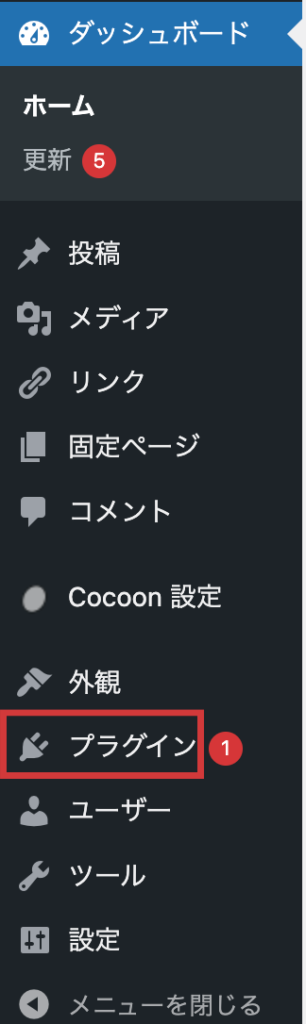


【必須】ぜひとも導入したいプラグイン
まずは必須と言える、絶対に導入したいプラグインについて紹介します。
これらはぜひ導入して欲しいものなので、それぞれ詳しく確認していきましょう。
【お問い合わせフォーム】Contact Form 7
Contact Form 7はブログにお問い合わせフォームを簡単に設置できるプラグインです。
日本人が開発したプラグインなので、もし分からないことがあっても調べればすぐに分かるのも魅力です。
Contact Form 7は非常に簡単に使えるので、特に説明を読まなくとも使える人も居るかもしれませんが、こちらの記事で簡単に紹介しているので、分からないことがあれば確認してみてください。
【画像を軽くする】EWWW Image Optimizer
EWWW Image Optimizerは画像を軽量化してくれるプラグインです。
画像が重いと、ブログのページをロードする時間が長くなってしまいます。
調べ物をしているとき、「このサイト、重いからもういいや」と閉じたことがある人も多いでしょうが、それがあなたのブログで発生しないためにも重要です。
また、SEOの観点から考えても画像の軽量化は非常に大切です。
Googleの検索エンジンはページのロード時間を検索順位の設定に使用しているので、画像を軽量化するだけで順位が上がることもあります。
【サイトマップを簡単に作れる】XML Sitemaps
XML Sitemapsは「サイトマップ」を簡単に作ることができるプラグインです。
サイトマップは一言で言うと、ブログの情報が一目で分かるよう、読者と検索エンジンに(Google)伝えるためのものです。
Googleには「クローラー」というWebサイトやブログを巡回するプログラムがあり、クローラーはサイトの順位付けに大きく関係しています。
つまり、サイトマップを作ることで検索順位が上がる可能性が高いので、ぜひ導入したいプラグインの1つです。
【スパム防止】Invisible reCaptcha for WordPress
Invisible reCaptcha for WordPressはスパムや不正ログインを防ぐために重要なプラグインです。
下記のフォームを保護してくれるので、海外などからのスパムを予防できます。
- ログインフォーム
- 登録フォーム
- コメントフォーム
- 新規パスワード作成フォーム
また、お問い合わせページからのスパムもほとんど予防してくれます。
ブログは意外と、始めたばかりでもスパムメールが届きます。
「やっと問い合わせが来た!」と思ったら海外からのスパムだった…とガッカリしないため、そして安全のためにも導入しておきたいプラグインです。
【あると良い】活用したい便利なプラグイン
必須とは言えないまでも、活用したい、便利なプラグインもいくつかあるので、紹介していきます。
気になるものがあればインストールしてみてください。
【バックアップが取れる】BackWPup
BackWPupは簡単にブログをバックアップできるプラグインです。
ブログを頑張って育てていたのに、不正アクセスなどでデータが消えてしまい、全てのやる気がなくなってしまう、ということも稀にあるので、対策は重要です。
画像やテーマ、カスタマイズに関する「WordPressファイル」と記事の文章やコメントに関する「データベース」の両方を定期的に、しかも自動でバックアップしてくれるので、使いやすいのも魅力です。
【記事作成に便利】TinyMCE Advanced
TinyMCE Advancedはブログのエディター機能を拡張できるプラグインです。
クラシックエディターとブロックエディター両方に対応しているので、どちらを使っている方でも利用できます。
下線、背景色、フォントの選択など、その他さまざまなデザインが簡単にできるのが魅力です。
また、不要な機能(ボタン)を削除したり、必要なものを追加したりもできるので、「自分がよく使う機能」だけをすぐに使えるようにでき、記事作成のスピードが大幅に向上します。
【目次を自動作成】Table of Contents Plus
Table of Contents Plusは目次を自動で生成してくれる、便利なプラグインです。
目次があると無いとでは、読者の満足度も大きく変わります。
ブログの記事は有名作家のエッセイではなく、「知りたい情報を仕入れるために開かれるもの」なので、「上から下まで隈なく、一字一句しっかりと」読まれることはほとんどありません。
読者のほとんどが「自分の知りたい情報」を知るために記事を開いていますし、それが載っているかどうかが一目で分かる記事の方が親切です。
SEO対策としての効果も期待できるので、導入したいプラグインの1つです。
【人気記事ランキングを自動作成】WordPress Popular Posts
WordPress Popular Postsはサイドバーや固定ページ、記事の途中など、好きな場所にあなたのブログの人気記事の一覧を表示できるプラグインです。
最大表示数や順番の変更はもちろん、カテゴリーなどに分けての表示も可能です。
また、複数人で管理しているブログやメディアなら、著者別に表示できます。例えばA、B、Cさんで管理している場合、「Bさんの人気記事ランキング」などの設定もできます。
プラグイン追加の際に気をつけたいこと
プラグインは非常に便利なものですが、追加するにあたって気をつけたいこともあります。
大きく分けて3つあるので、一緒に確認していきましょう。
不要なプラグインは削除する
不必要なプラグインをインストールしておくと容量を喰いますし、他のプラグインと相性が悪い場合、バグが発生することもあります。
原因が分からないバグは解決まで時間がかかりますし、他の原因でのバグだったとしても、不要なものを削除しておけば「プラグインではない」と原因を絞り込めるので、不要なプラグインは削除したいところです。
ウイルス・ハッキングに注意
悪質なプラグインをインストールすると、他のプラグインを攻撃し、バグや個人情報を抜き取られる可能性もあります。
有名なプラグインの場合、よっぽどのことが無い限りこうしたことは起こり得ません。
しかし、レビューが0、または異常に低いものは導入しない、またはインストール前に他のブログなどで紹介されている記事をチェックした方が良いでしょう。
テーマに既に導入されている機能は追加しない
今回、サイトマップを作るプラグインやお問い合わせフォームを作るプラグイン、目次を作るプラグインなどを紹介しましたが、テーマによっては初期機能として導入されている場合もあります。
そうした際はインストールする必要はありませんし、むしろプラグインとテーマがケンカして、おかしなことになる可能性もあるので、インストールしない方が良いでしょう。
【まとめ】プラグインを活用して快適にブログを伸ばそう!
今回はWordPressでブログを運営するにあたっておすすめの無料プラグインを紹介してきました。
いずれもブログを伸ばすためには必須なので、導入したいところです。
ぜひ参考にして、使いやすく、読者が読みやすいブログを作成してください。












